Уз огромно богатство корисних информација доступних на Интернету, није неуобичајено да желите да сачувате папирну копију неких информација за будућу референцу штампањем веб странице. Можда вам је потребно да одштампате упутства за решавање проблема са рачунаром, а не свако има паметни телефон или таблет за приступ интернету док је рачунар ван мреже.
Штампање веб странице је једноставно тако што ћете отворити мени са Опцијама и у свом веб прегледачу изабрати ставку Штампање (већина прегледача такође користи Цтрл + П). Међутим, проблем са директним штампањем са већине веб локација је што садрже текст, рекламе, слике и изглед дизајна. Ово није сјајно за штампање јер морате да трошите додатну мастило и папир да бисте исписали непотребне ствари које не морате да читате ван мреже. Каква је сврха штампања нечега попут огромне странице Википедије ако желите само одабране дијелове? Једна метода је да се сав текст залепи у Нотепад или Ворд, и то успева, али понекад се форматирање одломка све збрка и није попут оригинала који видите на веб локацији. Постоје мрежне услуге које омогућавају уклањање делова веб странице које не желите да штампате, чинећи их пријатељскијим за штампач, а такође штеде папир и мастило. Ево 3 корисна сервиса за оптимизацију веб страница што их чини бољим за штампање и такође по жељи да сачувате страницу као ПДФ.
1. ПринтФриендли
ПринтФриендли чини да штампање страница са веба изгледа много боље користећи алгоритам који уклања огласе, навигацију и све сувишне информације на страници коју не желите да штампате. Због чега је толико корисно да можете додатно прилагодити страницу тако да приказује само оно што желите да одштампате уклањањем ствари попут наслова, одломака или одабраних слика које вам нису потребне. Ако већ нисте знали, ПринтФриендли је оно што раимонд.цц користи на тастеру „Штампање“ на плутајућој друштвеној траци.

Идите на веб локацију ПринтФриендли, унесите УРЛ веб странице коју желите да учините пријатнијом за штампач и кликните на дугме Превиев за преглед. За неколико секунди биће генерисанија пријатељска страница. Постоје неке могућности за повећање читљивости променом величине текста између 70% - 130% и потврдним оквиром за уклањање свих слика са странице. Ако видите било који одломак или блок текста који вам није потребан, једноставно пређите мишем преко њега тако да се истакне жутом бојом, а затим кликните да бисте избрисали текст из прегледа. Једноставно кликните на било коју слику да бисте је уклонили са странице. Такође можете поништити све промене кликом на дугме Поништи.
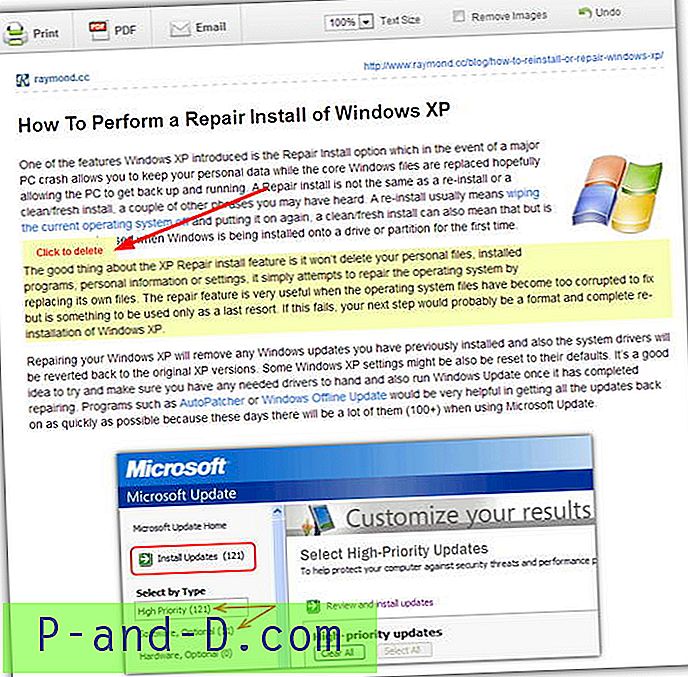
Када завршите, можете да кликнете на дугме Штампање да бисте отворили прозор за штампање или кликните на дугме ПДФ да бисте генерисали ПДФ датотеку. Алтернативно, пошаљите линкове оригиналног документа и странице ПринтФриендли неком другом. Ако имате веб локацију, такође можете да прилагодите и додате дугме како бисте посетиоцима омогућили лако штампање веб странице на којој се налазе преко ПринтФриендли. На веб локацији постоје упутства за додавање пречице за обележиваче вашем веб претраживачу или иПад / иПхонеу која ће аутоматски учитати тренутну веб страницу у ПринтФриендли спремну за уређивање и штампање, корисници Гоогле Цхроме такође имају могућност коришћења званичног проширења ПринтФриендли.
Посетите ПринтФриендли
Напомена: Ако на веб страници коју желите да одштампате недостаје неколико слика, један од могућих проблема је што неколико веб локација (укључујући и ову) користи технику која се назива „лењо учитавање“. Ово помаже да се скрати време учитавања странице само преузимањем и приказом слика када ће их ускоро видети. Нуспојава је да ПринтФриендли неће приказивати слике, осим ако нису прегледане у вашем прегледачу. Да бисте то заобишли, не уносите УРЛ на ПринтФриендли веб локацију, већ учитајте страницу за штампање, померите се у потпуности преко странице до дна, а затим користите обележивач или Цхроме додатак. Пошто је прегледач учитао све слике, оне би се требале појавити и у ПринтФриендли.
2. ПринтВхатИоуЛике
Ова услуга је поприлично слична ПринтФриендли-у, пре него што штампате веб страницу, омогућиће вам да уклоните блокове текста или слике како бисте их учинили читљивијим, а затим ће вам омогућити да штампате или чувате као ПДФ датотеку. Међутим, постоји неколико разлика, од којих је најмање битна могућност додавања више страница у документ, тако да можете спојити више страница заједно, и могућност спремања уређеног документа назад у ХТМЛ датотеку.
Једноставно посетите веб локацију, унесите УРЛ веб странице и кликните на дугме. Када учитате страницу, одмах ћете приметити ПринтВхатИоуЛике која приказује читаву страницу заједно са бочним тракама, друштвеним дугмићима, рекламама, заглавља, подножја, позадине итд., А све морате уклонити ручно. Помицањем миша поставиће црвени оквир око било којег блока који се може уређивати, кликом на један добија се мали мени који може вишеструко одабрати, промијенити величину, проширити, уклонити или изоловати блок. Употребом опције изолације на главном блоку података уклоните све остало како бисте се брзо ослободили свих осталих делова странице које нећете желети.
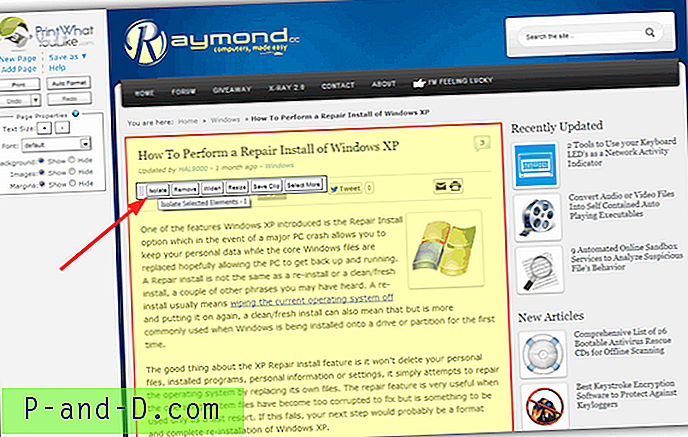
Остале опције као што су величина фонта, промена фонта странице и уклањање позадине, слика или маргина доступне су са бочне траке. Када завршите, једноставно кликните на Принт или Саве ас -> ПДФ или ХТМЛ. ПринтВхатИоуЛике такође садржи обележивач који можете да превучете на траку са обележивачима у прегледачу, Цхроме додатак и дугме Штампање које можете додати на сопствену веб локацију.
Посетите ПринтВхатИоуЛике
3. Принтлиминатор
Оно што добијате од Принтлиминатор-а је брза и једноставна способност да не уклоните блокове текста, слике или елементе странице са веб странице, а затим их штампате. Нема додатне опције за чување ПДФ-а, промену величине текста или фонтова итд., Већ једноставно покреће ЈаваСцрипт боокмарклет у вашем прегледачу.
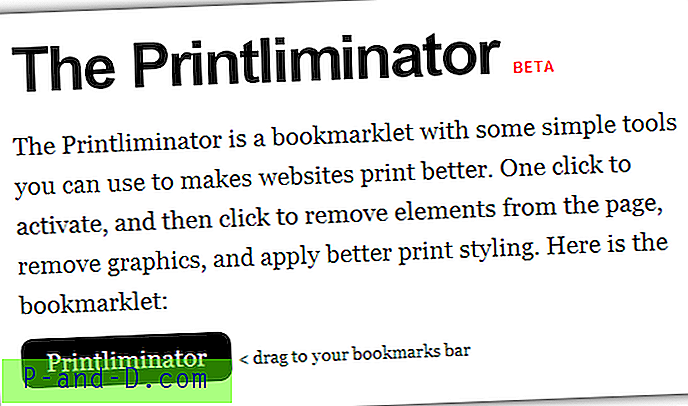
Да бисте користили Принтлиминатор, потребно је да посетите веб локацију и повучете црну икону на траку са обележивачима. Затим посетите веб страницу коју желите да одштампате и кликните на обележивач који ће убацити малу траку са алаткама са десне стране. Одабир подручја за искључивање сличан је осталим сервисима овдје и једноставно помакните миша који црвеним оквиром истиче блок података. Кликните на поље да бисте уклонили компоненту са странице.
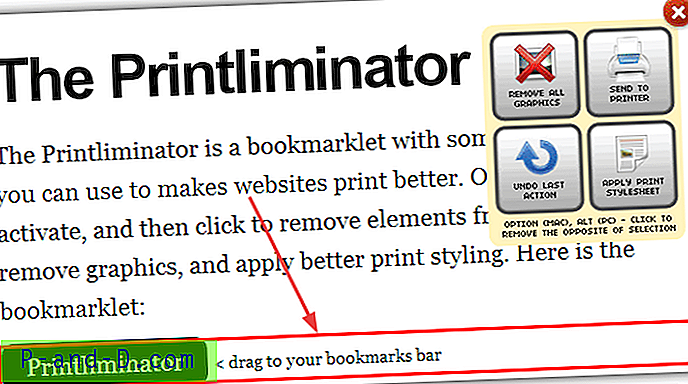
На траци са алаткама постоји дугме Уклони све графике, као и опција за примену листа за стил штампања и дугме за последњу радњу. Кликом на кутију док држите тастер Алт задржат ћете је и уклонити све остало на страници. Када завршите са уређивањем, притисните Пошаљи на штампач да бисте отворили дијалог опција штампања у прегледачу.
Посетите Принтлиминатор




